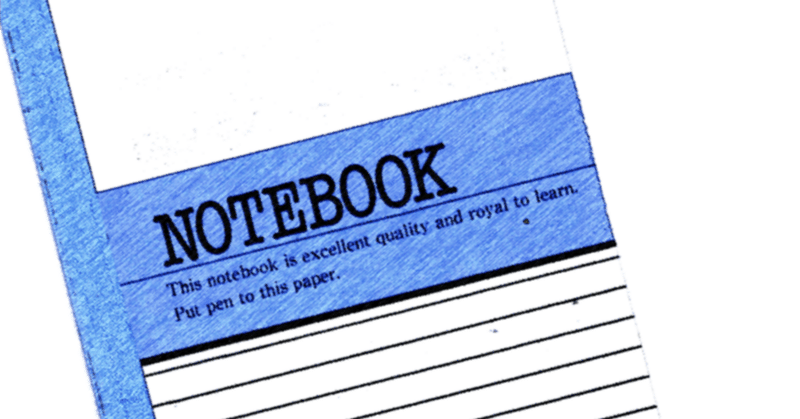
powertoysについて、
powertoysについて、入手方法、インストール方法、活用事例を教えてください。
PowerToysは、Windows 10で利用できる無料のツールキットです。タスクを自動化したり、生産性を向上させたり、Windowsエクスペリエンスをカスタマイズしたりするために使用できます。
PowerToysは、Microsoft Storeから入手できます。インストールするには、Microsoft Storeを開き、「PowerToys」を検索します。検索結果から「PowerToys」をクリックし、「入手」をクリックします。インストールが完了したら、PowerToysを起動するには、スタートメニューから「PowerToys」をクリックします。
PowerToysには、次のツールが含まれます。
FancyZones: ウィンドウを複数のゾーンに配置するためのツールです。
PowerRename: フォルダーやファイルの名前を一括で変更するためのツールです。
Shortcut Manager: ショートカットを管理するためのツールです。
Windows Terminal: Windows用のターミナルエミュレータです。
File Explorer Preview: Windowsエクスプローラーでファイルのサムネイルを表示するためのツールです。
Image Resizer: 画像のサイズを変更するためのツールです。
Color Picker: 色をピックアップするためのツールです。
Run Dialog: コマンドを実行するためのツールです。
PowerToys Run: プログラムやファイルを見つけて起動するためのツールです。
PowerToysは、まだ開発中のツールですが、すでに多くの機能を備えています。タスクを自動化したり、生産性を向上させたり、Windowsエクスペリエンスをカスタマイズしたりしたい場合は、PowerToysを試してみてください。
この記事が気に入ったらサポートをしてみませんか?
